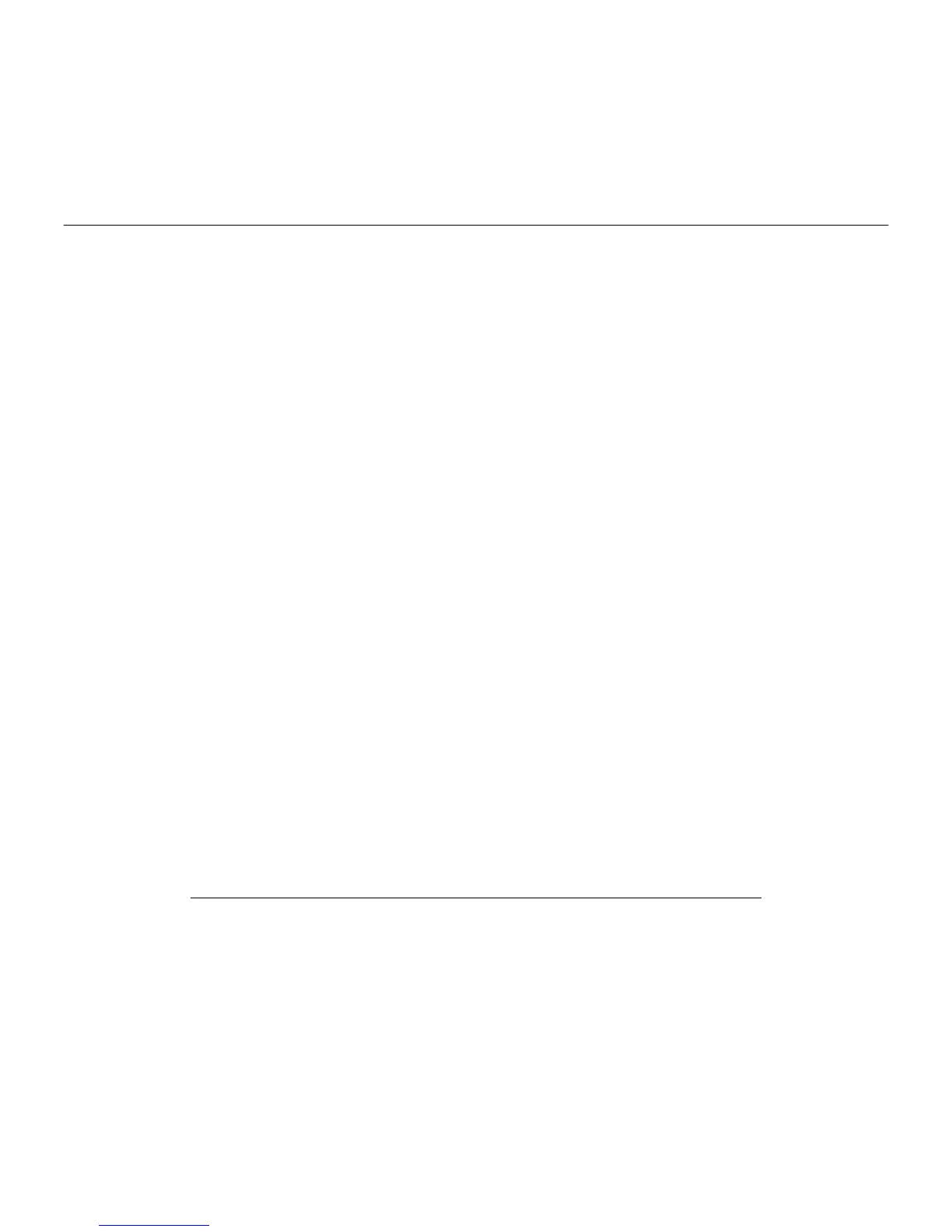Logitech Wireless Solar Keyboard K760
Magyar 31
Hibaelhárítás
Nem működik a billentyűzet
đƫTolja a be- és kikapcsológombot
kikapcsolt (O) állásba, majd rögtön
ezután bekapcsolt (On) állásba.
đƫNyomja meg az Akkumulátor ellenőrzése
billentyűt. Ha az állapotjelző LED pirosan
villog vagy nem világít, próbálja meg
a napelemes billentyűzetet egy
olyan helyen használni, ahol több
a fény. Tovább információért lásd
„Az akkumulátor ellenőrzése” fejezetet.
đƫIndítsa újra Apple készülékét.
đƫLépjen az Apple-eszköz Bluetooth-
beállításaiba, és ellenőrizze,
hogy a „Logitech K760” szerepel-e
az eszközlistán. Ha igen, távolítsa
el. Ezt követően hajtsa végre ismét
a Bluetooth-párosítást „Az első
Apple-eszköz párosítása” rész
2-4. lépését követve.
A Mission Control (F4 billentyű)
nem működik Mac OS X v10.7 (Lion)
rendszerrel
đƫA Mac OS X v10.7 (Lion)
billentyűkombinációinak
visszaállításához válassza a System
Preferences > Keyboard > Keyboard
Shortcuts > Mission Control >
Restore Defaults (Rendszerbeállítások >
Billentyűzet > Billentyűparancsok >
Mission Control > Alapértelmezett érték
visszaállítása) opciót.
A Mission Control (F4 billentyű)
nem működik Mac OS X v10.5
(Leopard) vagy Mac OS X v10.6
(Snow Leopard) rendszerrel
đƫEz a szolgáltatás csak Mac OS X v10.7
(Lion) operációs rendszerrel működik.
đƫA Mission Control billentyű átállítható
az Exposé használatára. Ehhez lépjen
a System Preferences > Keyboard >
Keyboard Shortcuts > Exposé & Spaces
(Rendszerbeállítások > Billentyűzet >
Billentyűparancsok > Exposé & Spaces)
opcióra. Kattintson duplán az aktuális
Exposé hozzárendelésre, majd nyomja
meg a Mission Control billentyűt.
Mi a véleménye?
Kérjük, ossza meg velünk.
Köszönjük, hogy termékünket választotta.
www.logitech.com/ithink